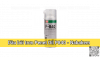Hướng dẫn chi tiết #3 cách phát wifi bằng laptop win 10 cho điện thoại hoặc laptop khác
Phát wifi từ laptop là nhu cầu của rất nhiều bạn, nhất là những bạn sinh viên hoặc nhưng gia đình sử dụng mạng internet mà nối cáp dây sử dụng cho máy tính laptop thay vì wifi.
Vì nhu cầu sử dụng điện thoại di động rất nhiều mà chỉ có wifi mới mạnh và ổn định thay vì 3G khá chậm và thường giới hạn dung lượng. Hoặc trường hợp khác là các bạn sinh viên đăng ký sử dụng mạng chỉ được 1 đường dây mạng và có thể là được chặn bởi cả địa chỉ MAC, ban bè sang chơi lại không có mạng thì phải phát wifi từ laptop sang cho laptop khác.
Cách #1: Thiết lập phát wifi từ laptop win 10 bằng cách thủ công
Từ phiên bản win 10 anniversary cho tới phiên bản creator hiện tại microsoft đã trang bị cho phần mềm của mình tính năng này thay vì trước đây bạn phải sử dụng những phần mềm miễn phí chỉ sử dụng thời gian có hạn hoặc phần mềm miễn phí thì bị chập chờn, phát ra được, kết nối được nhưng không vào mạng được hoặc phát ra được nhưng không kết nối được wifi. Bạn không cần phải lo lắng nữa chỉ cần cập nhật lên phiên bản win 10 mới nhất bạn sẽ có 1 tính năng phát wifi chất lượng hoàn toàn miễn phí và dùng thỏa mái không giới hạn thời gian.
Trước tiên các bạn mở thanh công cụ lên sau đó search từ khóa mobile hotspot và chọn Change mobile hotspot settings
Bật tính năng phát wifi win 10 bằng cách click On phần Share my internet connnection with other devices. Mặc định windows sẽ thiết lập tên máy và mật khẩu ngẫu nhiên bạn có thể thay đổi thông tin bằng cách nhấn vào Edit
- Share my Internet connnection: Share mạng từ kết nối nào, mình sử dụng Wifi nên mặc định là wifi, ngoài ra bạn cũng có thể share từ mạng LAN, hoặc 3G(mình chưa thử)
- Network name: Tên wifi sẽ phát
- Network password: Mật khẩu của wifi
- Devices connected: 0 of 8 tức là điểm phát này sẽ chỉ cho tối đã 8 thiết bị được kết nối
Ví dụ ở đây mình đổi thông tin phát wifi thành tên Vforum.vn và mật khẩu tumottoichin, sau đó lưu lại
Thông tin về điểm phát wifi sẽ được thay đổi như hình phía dưới, và hiện tại laptop đã phát win 10 rồi.
Bạn chỉ cần dùng laptop, máy tính bảng, điện thoại tìm và kết nối wifi đã phát, ví dụ mình sử dụng điện thoại tìm và kết nối với tên Wifi mình đã phát với mật khẩu thì kết nối được ngon lành không bị lỗi nhé
Và thử vào lướt web thì tốc độ khá tốt. Mình có test tốc độ thì sau khi bắt tốc độ vào khoảng 12MB upload/download
Khi thiết bị kết nối thì nó sẽ hiển thị số thiết bị đang kết nối bao gồm cả tên thiết bị và địa chỉ MAC của thiết bị nữa. Nhiều bạn gặp phải 1 lỗi như phát wifi ra win 10 thì được nhưng tìm trong danh sách wifi không thấy thì có thể thử bật tắt tìm kiếm wifi để thiết bị dò lại wifi xem nhé. Hoặc trong trường hợp phát wifi bắt được nhưng không vào mạng được thì thử reset lại điện thoại xem sao.
Cách #2: Thiết lập cách phát wifi bằng laptop win 10 bằng lệnh
Nhấn phải chuột vào nút Start và chọn lệnh Command Prompt (Admin).

Hộp thoại Command Prompt xuất hiện, bạn hãy nhập vào dòng lệnh sau, trong đó ten_wifi sẽ là tên của sóng wifi mà laptop bạn phát ra và mat_khau là khóa bảo vệ mà bạn sẽ thiết lập để tránh các kết nối không mong muốn.
netsh wlan set hostednetwork mode=allow ssid=ten_wifi key= mat_khau
Ví dụ
netsh wlan set hostednetwork mode=allow ssid=HocZ key= xinanhgiutrontinhque

Tiếp theo, bạn hãy nhập vào lệnh sau để khởi động cho WiFi Hotspot mà mình đã tạo ở trên.
netsh wlan start hostednetwork

Thế là xong, bây giờ bạn hãy mở thiết bị mà mình muốn sử dụng internet và kết nối với WiFi Hotspot mà bạn đã thiết lập từ laptop Windows.

Khi nào bạn muốn ngưng việc phát wifi lại, chỉ việc thực thi câu lệnh sau là được.
netsh wlan stop hostednetwork

Cách #3: Cách phát wifi bằng laptop win 10 bằng phần mềm
Nếu bạn không nhớ các câu lệnh rờm rà phía trên, bạn có thể nhờ đến sự trợ giúp của các phần mềm có chức năng tương tự để đơn giản hơn trong việc thiết lập. Tiêu biểu cho nhóm phần mềm này gồm các gợi ý sau đây.
Virtual Router Plus: Là một ứng dụng portable (chạy trực tiếp, không cần cài đặt) hoàn toàn miễn phí giúp bạn dễ dàng chia sẻ kết nối internet từ máy tính cho thiết bị di động của mình. Với Virtual Router Plus, bạn chỉ cần tải về, chọn loại mạng bạn muốn chia sẻ, đặt tên cho mạng và tạo mật khẩu (chú ý mật khẩu phải có ít nhất 8 kí tự)… là đã có thể sử dụng.

Để sử dụng Virtual Router Plus, như đã nói ở trên, bạn chỉ cần tải phần mềm về, khởi chạy. Ở giao diện của chương trình, bạn chọn tên mạng ở trường Network Name (SSID), tạo mật khẩu (ít nhất 8 ký tự) ở trường Password. Sau đó nhấn Start Virtual Router Plus để bắt đầu phát sóng là xong.
Wi-Host for Windows: Là sản phẩm đến từ AskVG, Wi-Host for Windows được cung cấp hoàn toàn miễn phí và có thể hoạt động ngay mà không cần cài đặt. Sau khi tải về, bạn khởi chạy tập tin EXE để hiển thị giao diện phần mềm.

Trong giao diện chính, bạn hãy nhấn vào tab Setup Hosted Network và tiến hành thiết lập tên, mật khẩu và lớp bảo mật cho Wifi. Sau khi đã xong, hãy nhấn Start Hosted Networt.

Một hộp thoại hiển thị vài thông tin xuất hiện, bạn hãy nhấn OK để xác nhận.

Và nhấn tiếp thêm 1 lần OK nữa là việc phát wifi từ laptop Windows 10 đã sẳn sàng để sử dụng.
Trên đây là #3 cách phát wifi bằng laptop win 10, thật sự đơn giản phải không bạn!
Trong quá trình thiết lập phát wifi từ laptop win 10 mà gặp thắc mắc nào. Hãy Comment cho chúng tôi nhé
Chúc các bạn thành công!
Một số thiết bị phát wifi giá rẻ
Nguồn: genk.vn và Vforum.vn












![[Cách sử dụng] khi mua Smart Tivi mới – việc bắt buộc phải làm](https://fatoro.com/wp-content/uploads/2019/01/cach-su-dung-khi-mua-tivi-thong-minh.jpg)